แก้ไข: Microsoft Word Starter 2010 ไม่สามารถเปิดได้ ลองอีกครั้งหรือซ่อมแซมผลิตภัณฑ์ในแผงควบคุม
ข้อผิดพลาดนี้มักจะปรากฏขึ้นที่ใดที่หนึ่งและผู้ใช้บอกว่าพวกเขาเพิ่งเริ่ม Microsoft Office ของพวกเขาในวันหนึ่งและมันเปิด แต่มีข้อความข้อผิดพลาดนี้ทำให้พวกเขาจากการเปิดแอพใด ๆ ของชุดโปรแกรม Microsoft Office เช่น Word, Excel, PowerPoint เป็นต้น .
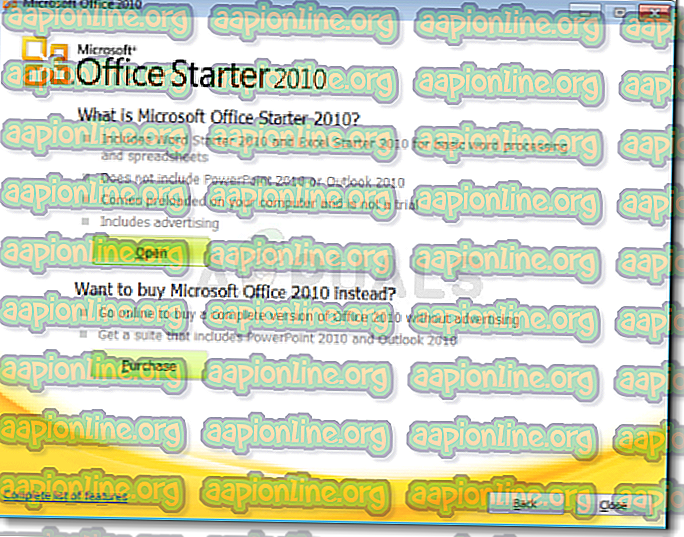
มีหลายสิ่งหลายอย่างที่สามารถทำให้เกิดข้อผิดพลาดนี้ได้และส่วนใหญ่แก้ไขได้ง่ายหากคุณเป็นผู้โชคดี หากคุณไม่ใช่คุณอาจต้องทำงานเพิ่มเติมเพื่อหาวิธีแก้ปัญหา แต่เรายังคิดว่าคุณจะแก้ปัญหาก่อนถึงจุดสิ้นสุดของบทความนี้!
โซลูชันที่ 1: ซ่อมแซม Microsoft Office ที่เริ่มต้นจากแผงควบคุมหรือการตั้งค่า
คุณสามารถลองซ่อมแซม Microsoft Office 2010 จากแผงควบคุมได้ตลอดเวลาเนื่องจากเป็นวิธีการแก้ปัญหาที่ได้รับการยอมรับมากที่สุดซึ่งคุณสามารถค้นหาทางออนไลน์เกี่ยวกับปัญหานี้ได้ หลายสิบคนโล่งใจเมื่อพวกเขาสะดุดกับวิธีแก้ปัญหาง่ายๆนี้และเราหวังว่าคุณจะเป็นหนึ่งในนั้น!
- คลิกที่เมนูเริ่มและเปิดแผงควบคุมโดยค้นหาโดยพิมพ์ด้วยหน้าต่างเมนูเริ่มเปิดหรือคลิกปุ่มค้นหาที่อยู่ติดกัน หรือคุณสามารถคลิกไอคอนรูปเฟืองที่ส่วนล่างซ้ายของเมนูเริ่มเพื่อเปิดแอปการตั้งค่าหากคุณใช้ Windows 10
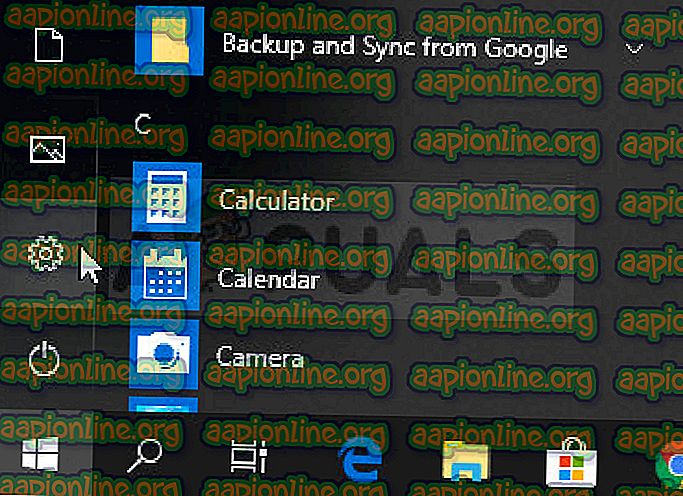
- ในแผงควบคุมเลือกเพื่อดูเป็น: ตัวเลือกหมวดหมู่ที่มุมบนขวาของหน้าต่างแผงควบคุมแล้วเลือกถอนการติดตั้งโปรแกรมภายใต้ส่วนโปรแกรม
- หากคุณใช้แอพการตั้งค่าการคลิกที่แอพควรเปิดรายการโปรแกรมที่ติดตั้งทั้งหมดบนพีซีของคุณทันทีดังนั้นรอสักครู่เพื่อให้โหลดได้
- ค้นหา Microsoft Office 2010 ในแผงควบคุมหรือการตั้งค่าและคลิกที่เปลี่ยน ทำตามคำแนะนำที่ปรากฏขึ้นภายหลังเพื่อซ่อมแซมการติดตั้ง
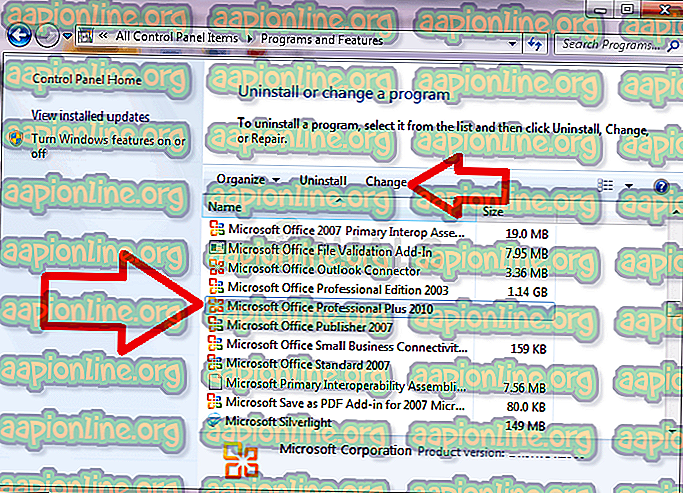
- หลังจากเสร็จสิ้นกระบวนการตรวจสอบเพื่อดูว่าคุณยังได้รับปัญหาเดียวกันเมื่อเริ่มต้นแอป Office ใดแอปหนึ่ง หากเป็นเช่นนั้นให้ลองค้นหารายการ Microsoft Office Starter 2010 ในแผงควบคุมหรือการตั้งค่าและทำซ้ำกระบวนการเดียวกัน
โซลูชันที่ 2: ถอนการติดตั้ง Starter 2010 และเปิดไฟล์ DOC
ปัญหาอีกประการที่เป็นปัญหาเดียวกันคือการถอนการติดตั้ง Microsoft Office Starter 2010 อย่างสมบูรณ์และปล่อยให้ชุด Microsoft Office ติดตั้งด้วยตนเอง สิ่งนี้สามารถทำได้ค่อนข้างง่ายและช่วยคนที่ไม่มีโชคในโซลูชัน 1 หรือไม่พบตัวเลือกการเปลี่ยนแปลงในแผงควบคุม
- ทำตามขั้นตอนที่ 1-3 จากวิธีแก้ปัญหาด้านบนเพื่อนำทางไปยังหน้าต่างแผงควบคุมหรือการตั้งค่าเดียวกันซึ่งคุณสามารถค้นหารายการ Microsoft Office Starter 2010
- คลิกที่ตัวเลือกถอนการติดตั้งที่ด้านบนของหน้าต่างยืนยันกล่องโต้ตอบการยืนยันใด ๆ และทำตามคำแนะนำที่จะปรากฏบนหน้าจอเพื่อถอนการติดตั้งเครื่องมือนี้อย่างสมบูรณ์
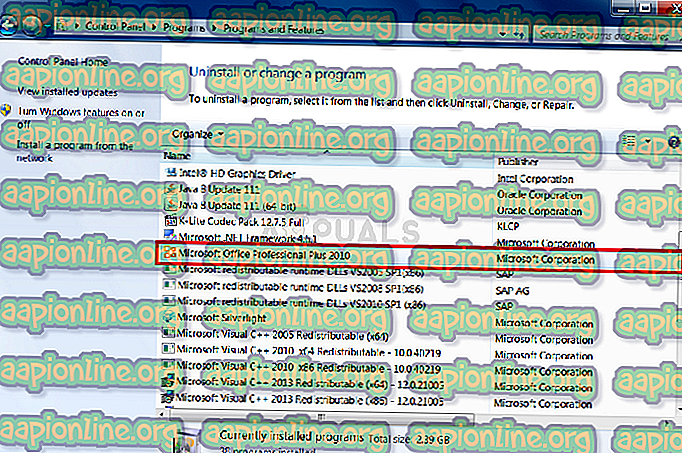
- หลังจากกระบวนการเสร็จสิ้นให้ค้นหาไฟล์. DOC ใด ๆ (หรือไฟล์ใด ๆ ที่มักจะได้รับการจัดการโดย Microsoft office เช่น. PPT, .PPTX, .XLS, ฯลฯ ) และคลิกที่ใช้ Starter เมื่อได้รับแจ้งพร้อมข้อความโต้ตอบขอให้คุณเลือก ตัวเลือก. ตรวจสอบดูว่าปัญหาหายไปหลังจากติดตั้ง Starter ใหม่ด้วยวิธีนี้
โซลูชันที่ 3: อัปเดตระบบปฏิบัติการ Windows ของคุณโดยสมบูรณ์
การติดตั้งการอัปเดตล่าสุดช่วยผู้ใช้หลายคนหลังจากพวกเขาลองวิธีการด้านบนแล้ว โซลูชันข้างต้นเป็นสากลและช่วยผู้ใช้มากที่สุด แต่การติดตั้งอัปเดตล่าสุดที่เผยแพร่โดย Microsoft เป็นหนึ่งในวิธีสุดท้ายที่อาจช่วยแก้ปัญหาให้คุณได้
- เปิดเครื่องมือ PowerShell เพียงคลิกขวาที่ปุ่มเมนู Start แล้วเลือกตัวเลือก Windows PowerShell (Admin) เพื่อเปิดด้วยสิทธิ์ของผู้ดูแลระบบซึ่งจำเป็นสำหรับกระบวนการนี้ หากคุณเห็นพรอมต์คำสั่งแทน PowerShell คุณสามารถค้นหาด้วยตนเองได้ในเมนูเริ่มหรือแถบค้นหาที่อยู่ติดกัน
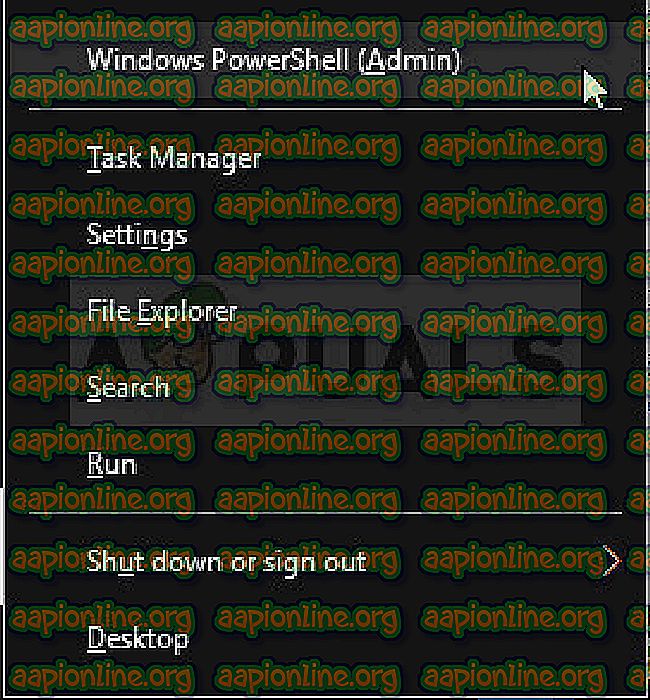
- ในคอนโซล Powershell ให้พิมพ์เป็น“ cmd” และรอให้ Powershell เปลี่ยนไปใช้สภาพแวดล้อมคล้าย cmd ซึ่งอาจดูเป็นธรรมชาติมากขึ้น
- ในคอนโซลเสมือน“ cmd” ให้พิมพ์คำสั่งที่แสดงด้านล่างและตรวจสอบให้แน่ใจว่าคุณคลิก Enter หลังจากนั้น:
wuauclt.exe / updatenow
- ปล่อยให้คำสั่งนี้รันเป็นเวลาอย่างน้อยหนึ่งชั่วโมงและกลับมาตรวจสอบเพื่อดูว่ามีการพบการปรับปรุงและ / หรือติดตั้งโดยไม่มีปัญหาหรือไม่
ทางเลือก :
- ค้นหาการตั้งค่าในเมนูเริ่มและคลิกที่ผลลัพธ์แรกที่ปรากฏขึ้น นอกจากนี้คุณยังสามารถคลิกโดยตรงที่ปุ่มคล้ายเกียร์ที่ส่วนล่างซ้ายของเมนูเริ่ม
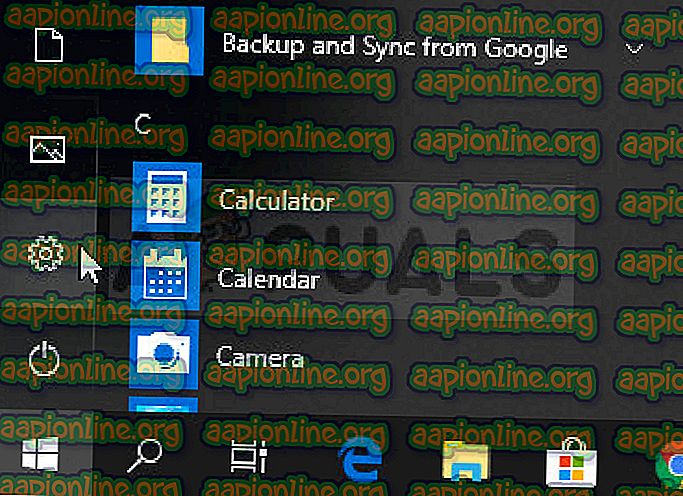
- ค้นหาตัวเลือกอัปเดตและความปลอดภัยที่ส่วนล่างของหน้าต่างการตั้งค่าและคลิกที่มันเพื่อเปิดการตั้งค่าที่เกี่ยวข้องกับการอัปเดต
- อยู่ในแท็บ Windows Update และคลิกที่ปุ่มตรวจหาการอัปเดตภายใต้หัวข้อสถานะการอัปเดตเพื่อตรวจสอบว่ามี Windows รุ่นใหม่พร้อมใช้งานออนไลน์หรือไม่
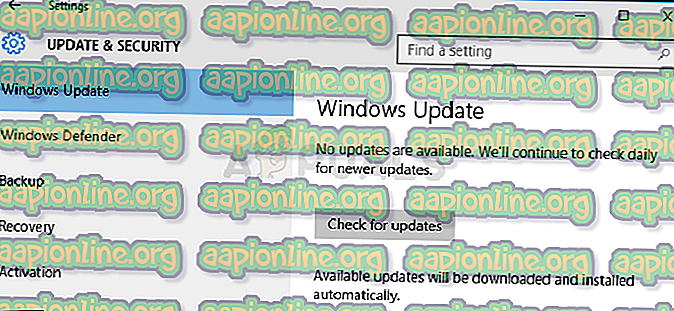
- หากมีอย่างใดอย่างหนึ่ง Windows ควรเริ่มกระบวนการดาวน์โหลดโดยอัตโนมัติ ตรวจสอบให้แน่ใจว่าคุณยังคงอดทนและรีสตาร์ทคอมพิวเตอร์เมื่อได้รับแจ้ง ตรวจสอบดูว่าปัญหาเกี่ยวกับ Office ได้รับการแก้ไขหรือไม่หลังจากติดตั้งการปรับปรุงล่าสุด
โซลูชันที่ 4: เรียกใช้ไฟล์ Starter บางตัวด้วยตนเอง
วิธีการแก้ปัญหานี้อาจดูแปลก แต่มันง่ายที่จะเข้าใจและปฏิบัติ ยิ่งไปกว่านั้นบางครั้งมันก็ได้รับการแก้ไขปัญหาซึ่งทำให้วิธีนี้สำคัญพอที่เราจะรวมไว้ในบทความ โดยทั่วไปคุณจะต้องค้นหาไฟล์และเรียกใช้และปล่อยให้มันทำมัน ฟังดูง่ายพอ!
- ค้นหาไฟล์ที่คุณต้องการเรียกใช้ในตำแหน่งที่แสดงด้านล่าง โปรดทราบว่านี่เป็นตำแหน่งเริ่มต้นของไฟล์และจะอยู่ที่นั่นตามค่าเริ่มต้นไม่ว่าคุณจะเลือกที่จะติดตั้ง Office ก็ตาม หากคุณไม่สามารถทำตามเส้นทางที่ระบุโซลูชันนี้อาจไม่สามารถใช้ได้กับสถานการณ์ของคุณ
C: \ Program Files \ x86) \ Common Files \ microsoft Handler \ CVH.exe
- เรียกใช้ไฟล์นี้และรอให้กระบวนการเสร็จสิ้น คุณจะเห็นสองตัวเลือกที่ด้านล่าง: หยุดชั่วคราวและปิด หลังจากกระบวนการเสร็จสิ้นให้คลิกที่ปิดเพื่อปิดกล่องนี้รีสตาร์ทคอมพิวเตอร์ของคุณและตรวจสอบว่าปัญหายังคงปรากฏขึ้นหรือไม่



